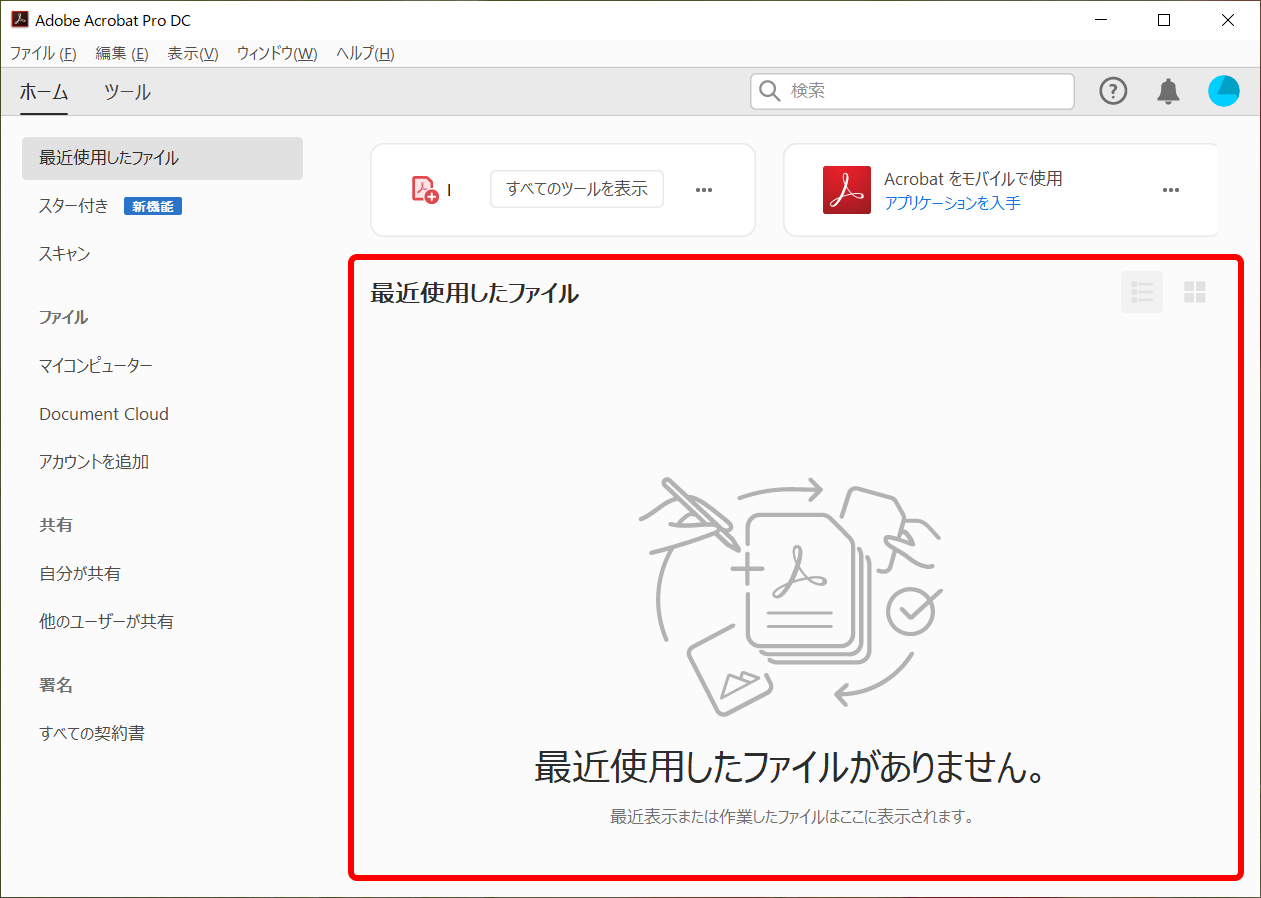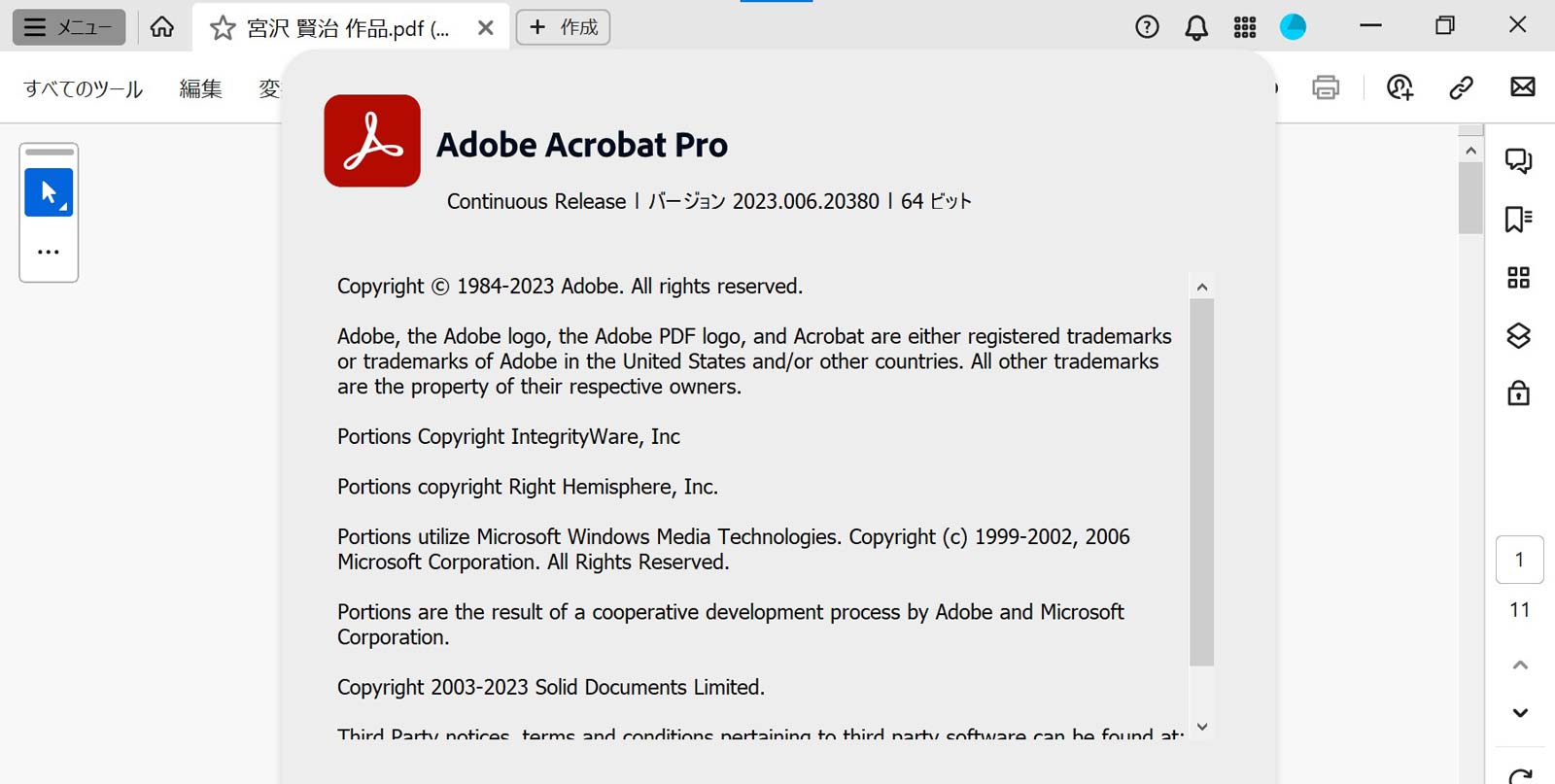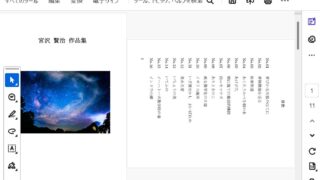
PDFで、横向きになっている用紙・ページを回転させ、縦にする方法を紹介します。
例えば、下記はScanSnapの例ですがスキャナーで書類を読み込む時に、読み取りモードオプションで、

「原稿の向きを自動で補正する」にチェックが入っている場合、誤って一部のページが、本来縦向きなのに横向きで読み込まれる場合があります。
このような場合、方向を修正するのに便利です。
Acrobatの「ページを整理」機能でPDFページを1ページだけ回転させる
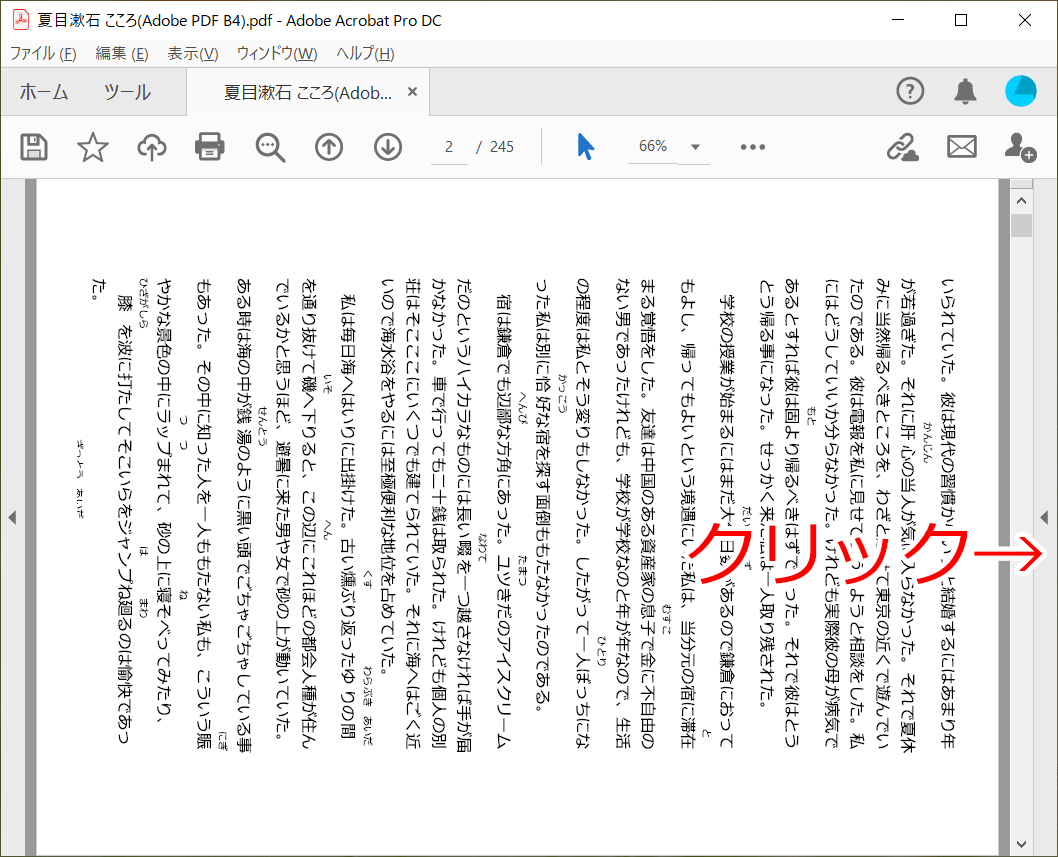
右側にツールパネルが表示されていない人は、右側のグレーの部分をクリックします。
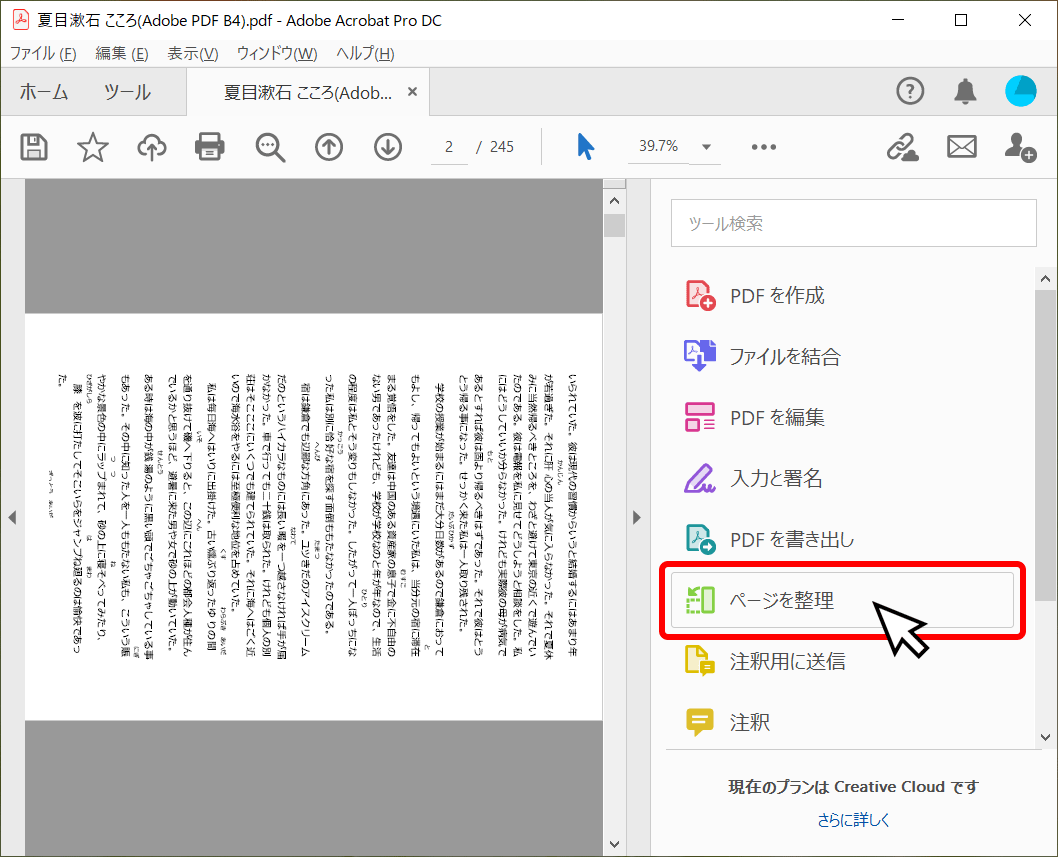
ツールパネルウインドウ内の上から6番目にある「ページを整理」をクリックします。
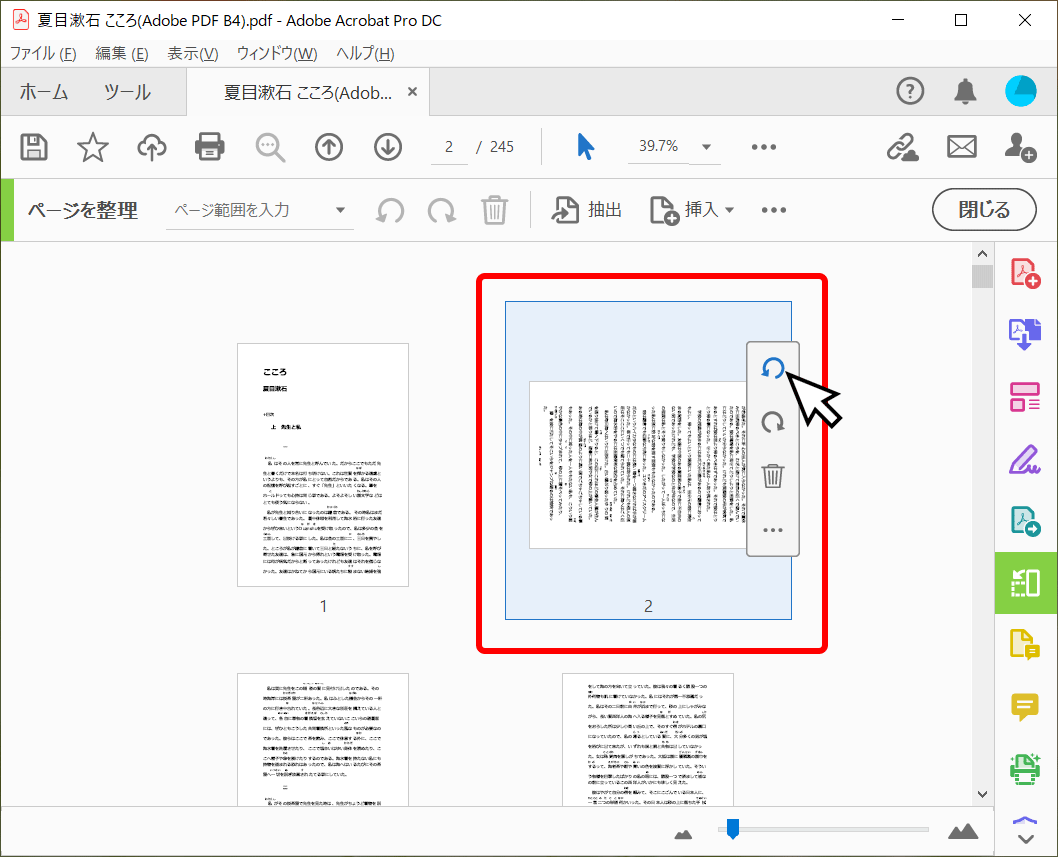
すると、ページ一覧画面になり、現在表示されているページが水色で囲まれています。
このページにマウスカーソルを持って行くとページ操作するメニューが現れ、ページを回転させることが出来ます。
メニューの上から、
- 左向きに回転
- 右向きに回転
- 現在のページを削除
- その他操作
になります。
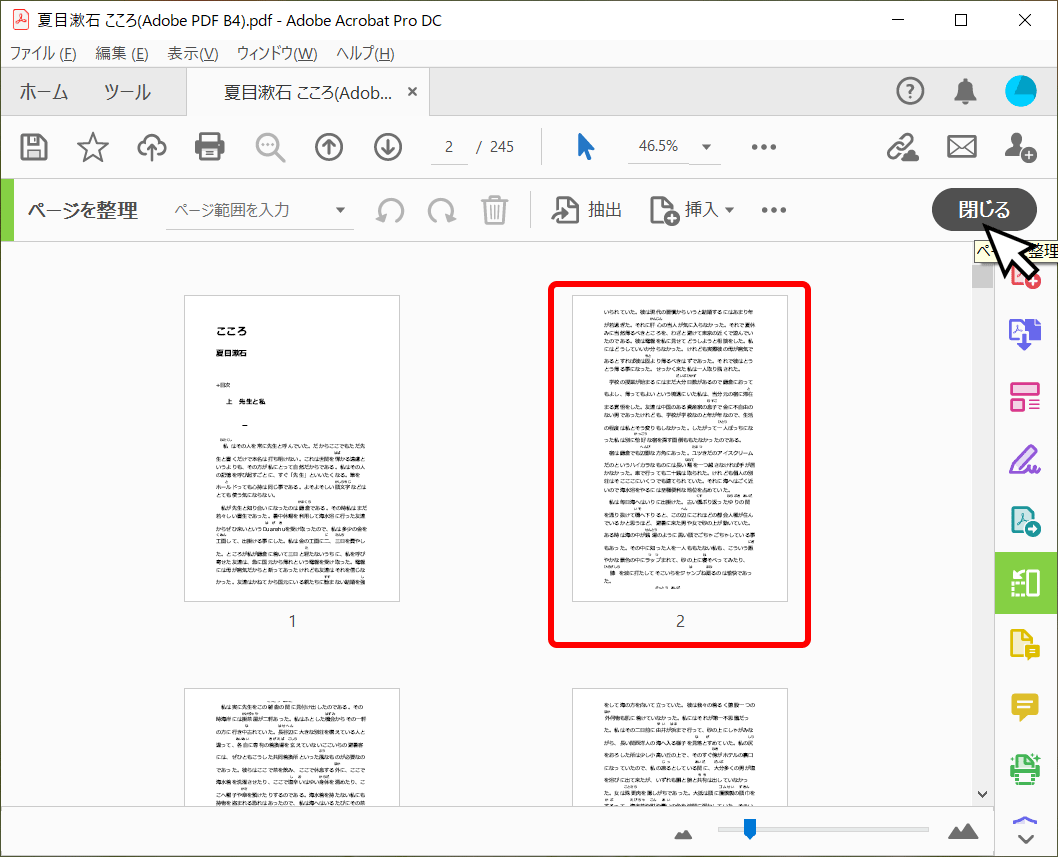
左向きにページを回転させ、縦向きに直した後の様子です。他にも回転させたいページがあれば、該当ページを選んで同様に作業します。
作業が完了したら、右上にある「閉じる」ボタンを押します。
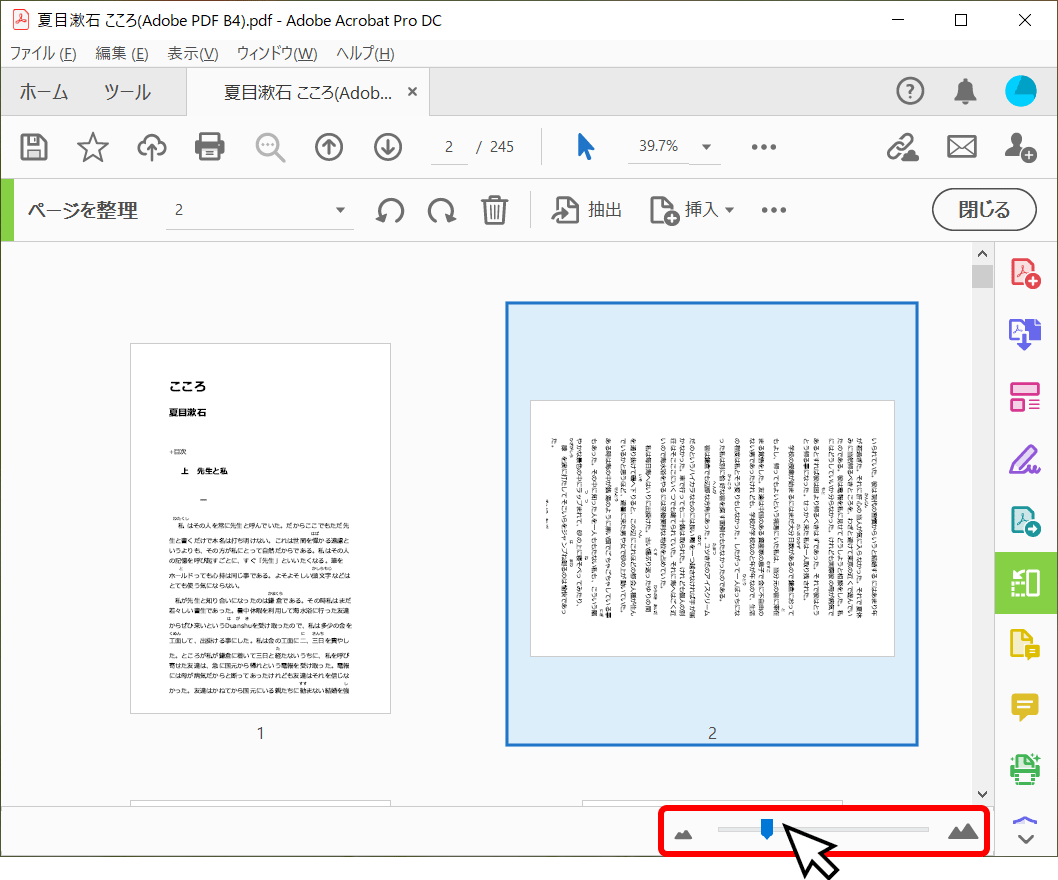
ページ一覧画面の下あるスライダー(メモリ)を右側にずらすと、ページ一覧のサイズが大きくなります。
逆に、左側にずらすと、ページ一覧の画面が小さくなります。
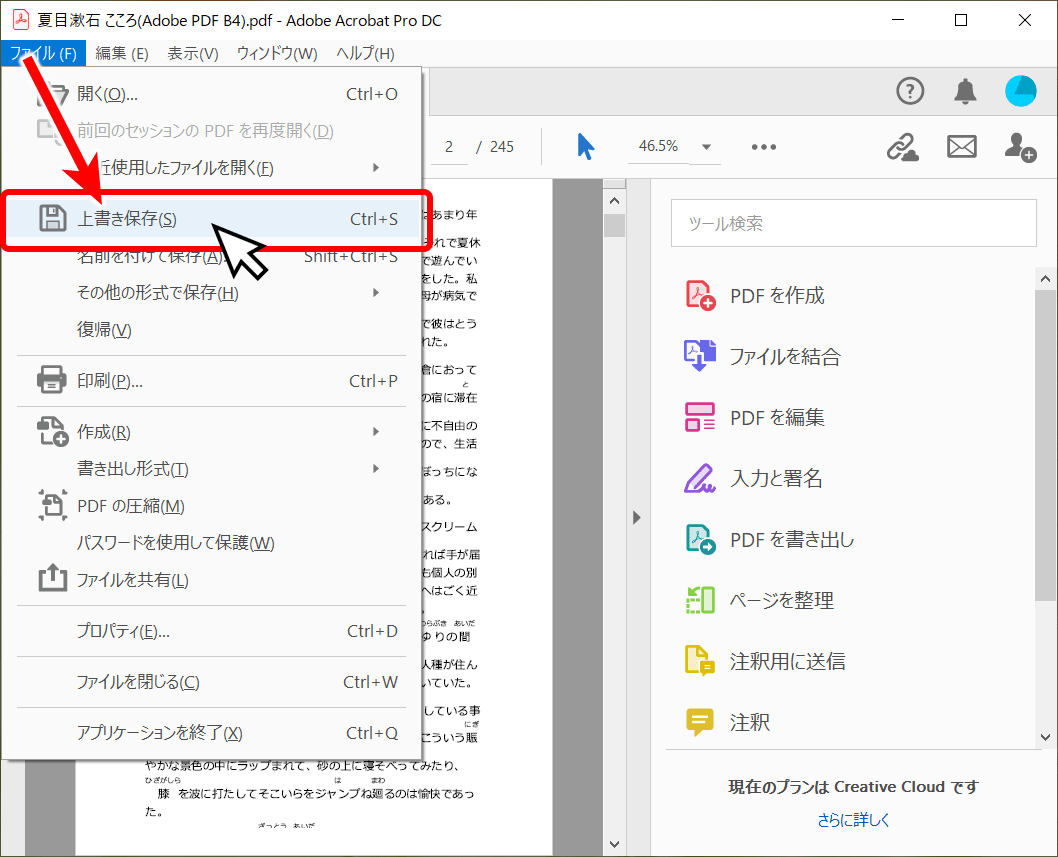
最後に、メニューバーの「ファイル(F)」から「上書き保存(S)」をクリックして、PDFファイルを保存して完了です。
保存しないと、回転させた状態が元に戻ってしまうので注意してください。
複数のPDFページを一括で回転させたい場合
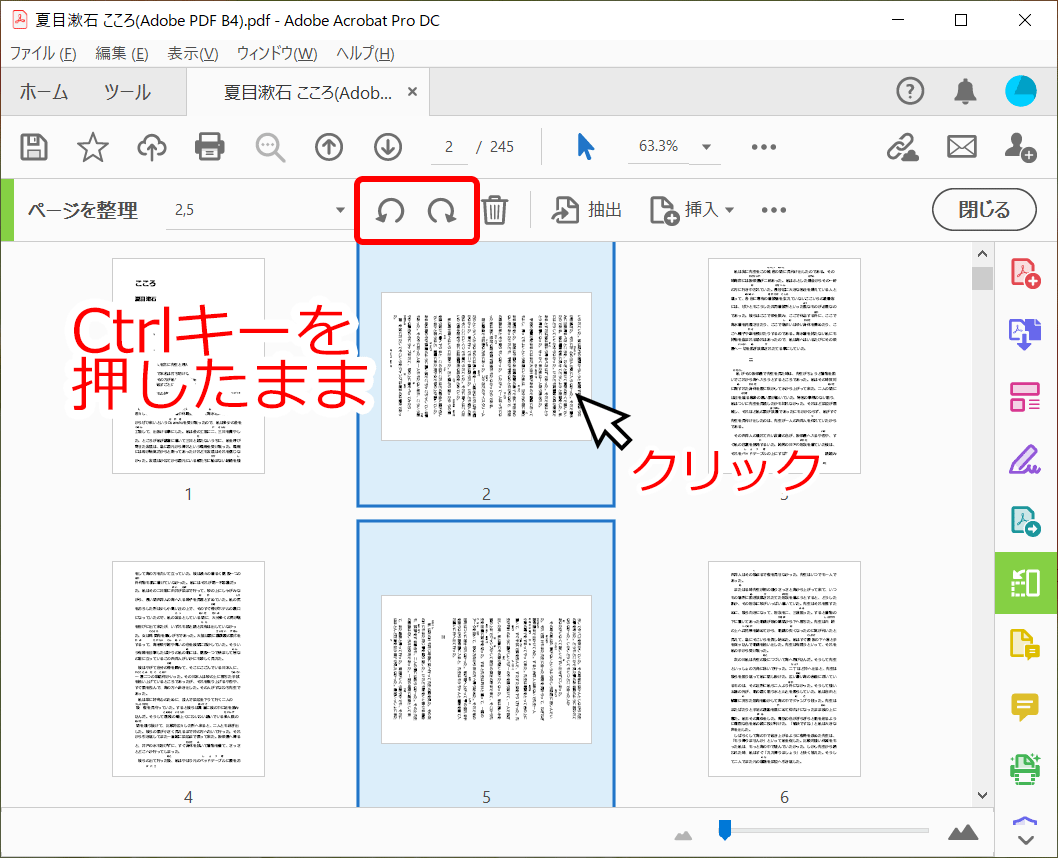
複数のページを一括で回転させたい場合は、キーボードの「Ctrl」キーを押したまま、該当ページを次々クリックしていきます。すると該当するページに水色の枠が付きます。
続いて「ページを整理」メニュー欄から「回転ボタン」をクリックします。
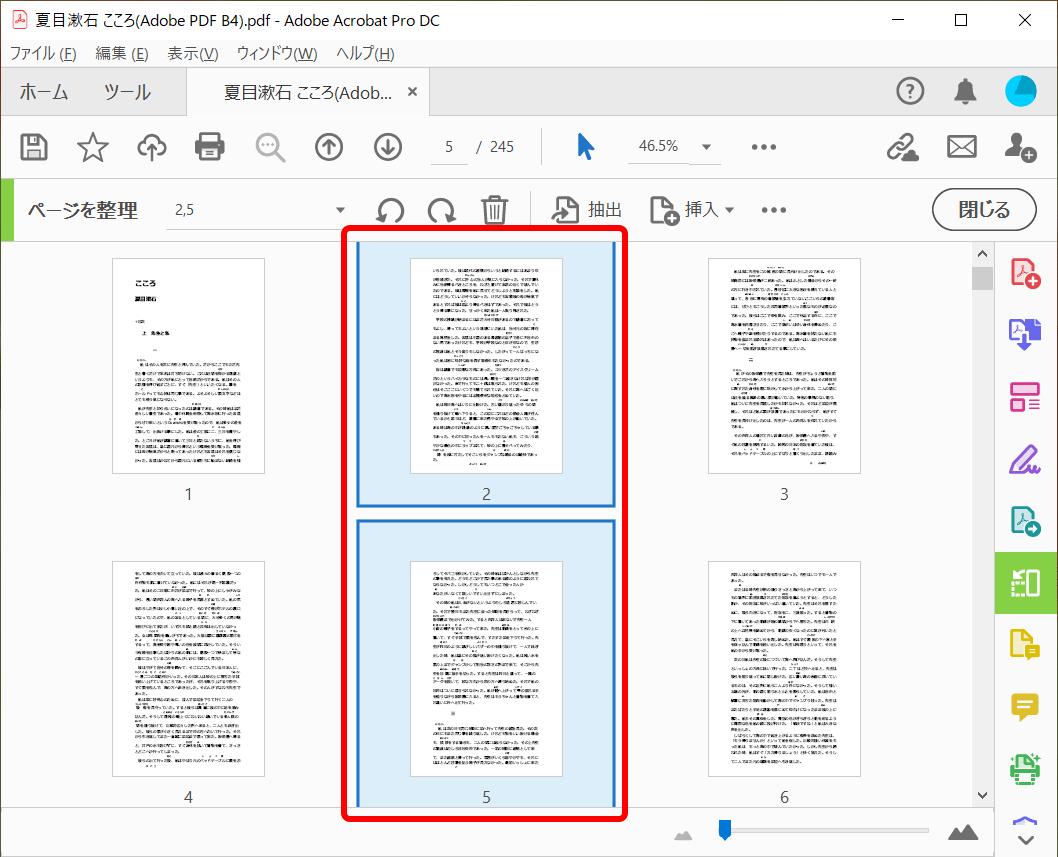
複数選択したページが一括で回転されました。
一度に全部のPDFページを回転させたい場合
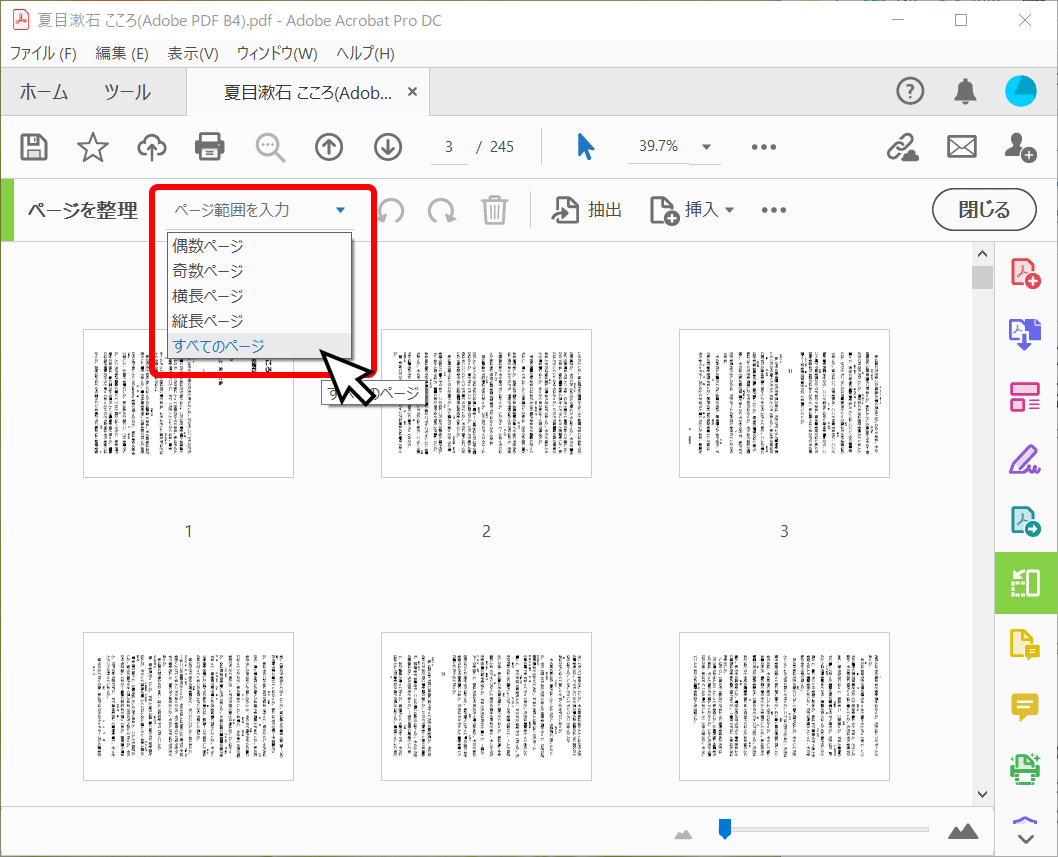
全てのページが横向きになっていて、一度に縦向きに直したいという場合は「ページ範囲を入力」の横にある小さい▼を押すとメニューが現れます。メニューには
- 偶数ページ
- 奇数ページ
- 横長ページ
- 縦長ページ
- すべてのページ
があります。ここでは「すべてのページ」をクリックします。
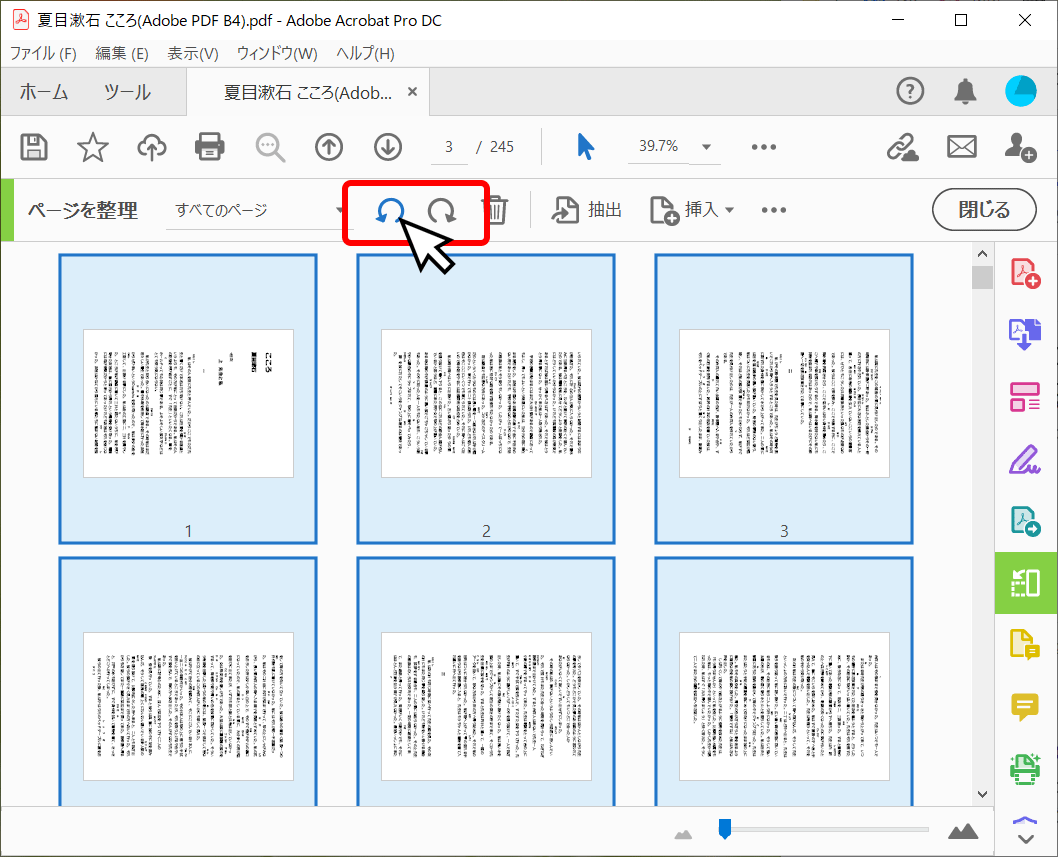
すると、すべてのページが水色の枠で囲まれました。この状態で「ページを整理」メニュー欄から「回転ボタン」をクリックします。
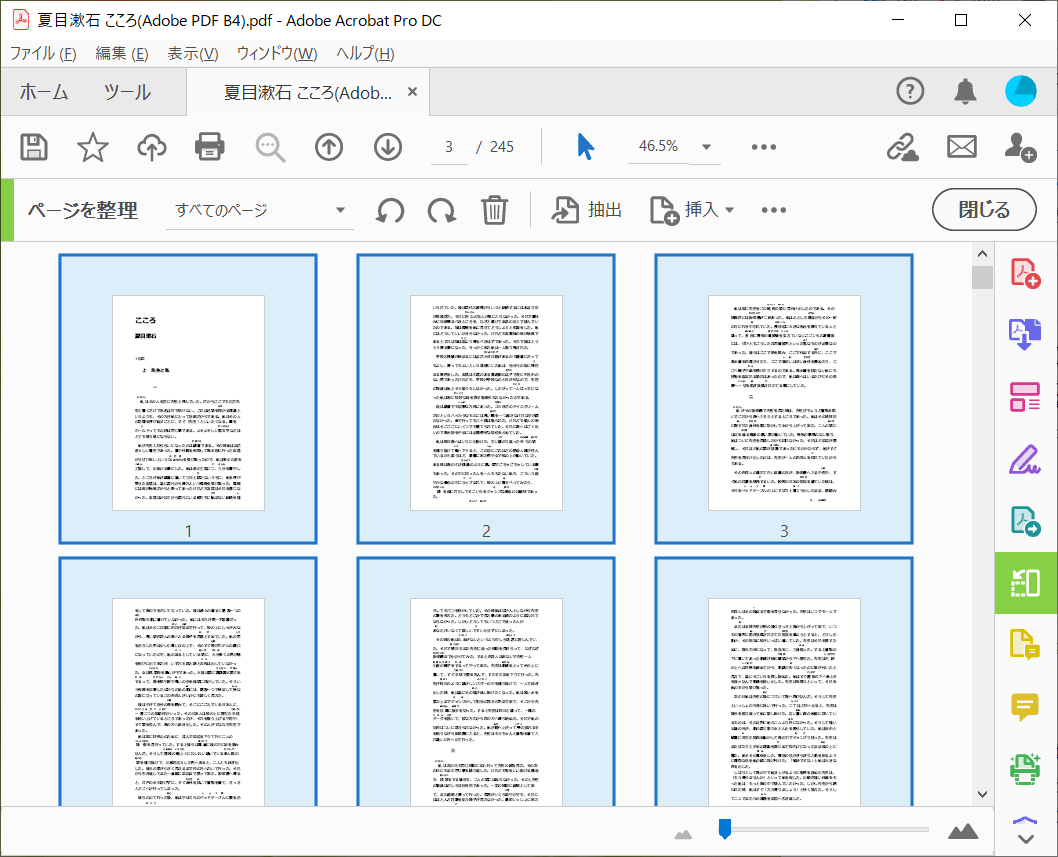
これで、すべてのページが横向きから縦方向に変わりました。後は先程の要領で「閉じる」→「ファイル(F)」→「上書き保存(S)」で、PDFファイルを保存して完了です。